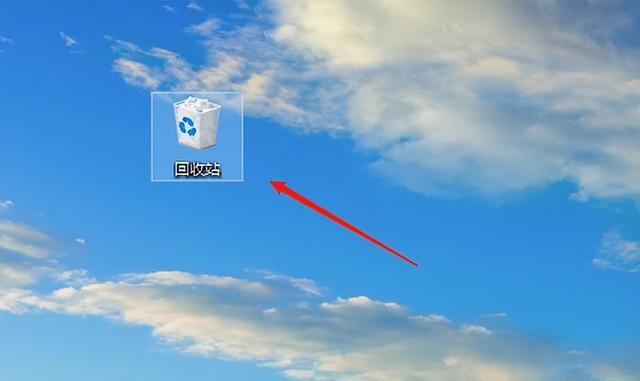天意U盘维护系统三分区安装版2020年以来集成了WIN03PE、WIN8PE、WIN10PE和Porteus四个系统。通过grldr启动菜单以BIOS模式启动,可以看到WIN03PE、WIN8PE和Porteus三个系统。
那么WIN10PE到哪去了?怎么启动菜单里没有看到?如何启动WIN10PE呢?
下面就告诉大家如何来启动WIN10PE。
首先说明,为什么没有把WIN10PE放到grldr启动菜单里支持BIOS模式启动呢?
因为现在随着固态硬盘价格的下降,越来越多的电脑都配置了NVMe固态硬盘。NVMe固态硬盘有很多优点,但是它在BIOS下无法被WinPE系统识别。所以,我们只能通过UEFI模式启动WinPE来识别它。
这就是为什么我们不把Win10PE放到grldr启动菜单里支持BIOS模式启动,而是直接让它以UEFI模式启动的原因。
而因为UEFI模式是比较新的模式,我没有预留菜单,默认是Win10PE启动。所以你是看不到Win10PE的菜单的。
那么我们怎电脑么来启动Win10PE呢?
我们有2种方式来启动。
第一种是直接在本地系统下启动。
首先我们打开“设置”,找到“Windows更新”,找到“高级选项”。
进入“高级选项”后,我们进入“其他选项”——“恢复”。
我们进入“恢复”后找到“高级启动”。
单击“立即重新启动”。
电脑开始重启,进入如下界面:
电脑我们单击“使用设备”。
出现如下界面:
第一项为以EFI模式从USB设备启动。
第二项为以EFI模式从光驱启动。
第三项为以EFI模式从网络启动。
我们选择第一项。
我们看到WIN10PE已经开始启动了。
电脑我们再来看看第二种方法。通过重启电脑按键进入UEFI设置启动。
一般台式机是按“DEL”键,笔记本是按“F2”键进入BIOS/UEFI设置界面。当然也可能是其他键,以电脑说明书为准。我们这台笔记本是按F2键。
按F2键后,我们进入如下界面:
我们选择左侧第四项“启动菜单”。
选择“启动设备顺序”。
出现如下界面,右侧显示的第一排是本地硬盘,第二排是U盘。
电脑我们选择第二项,按F6键。
设置U盘为第一启动项。
然后我们按F10,保存退出。出现如下界面,单击“是”。
电脑重启,开始以UEFI模式从U盘启动,进入WIN10PE。
电脑进入WIN10PE的方法就是这样了,你学会了吗?
电脑